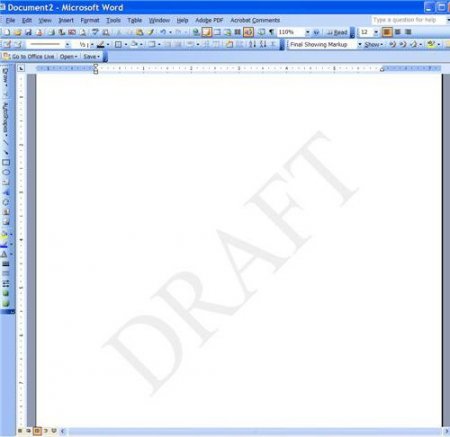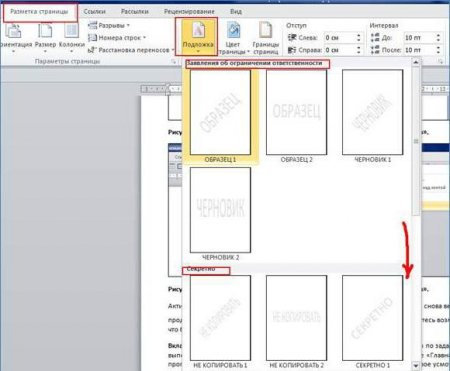Три способи, як зробити підкладку у "Ворді"
Програма "Ворд" надає своїм користувачам можливість створити основу для документа. Більш того, у вихідному вигляді програма має ряд шаблонів, які найбільш актуальні. Але можливість створити свою підкладку все рівно залишається. Звичайно, є деяка незручність – при додаванні фону на один аркуш він продублюється на всі інші. Тобто не можна вставити на окремі аркуші різні підкладки. В цьому випадку потрібно створювати новий документ. Проте є маленька хитрість, про яку буде розказано в самому кінці статті.
Отже, розглянемо, як зробити підкладку у "Ворді". Нижче будуть розібрані три варіанти. Перший полягає у вставці стандартного фону. Другий – у створенні власного. А третій дозволить вам додавати різні підкладки в одному документі.
Якщо ви вирішили використовувати малюнок, то встановіть масштаб і з допомогою кнопки "Вибрати" прокладіть шлях до зображення. Якщо використовуєте текст, то вам необхідно спочатку вказати мову тексту, що вводиться, потім ввести безпосередньо сам текст, вибрати шрифт, колір і розмір. Також ви можете визначити його положення – по горизонталі або діагоналі. Залишається лише натиснути кнопку ОК, і зроблена вами підкладка з'явиться на аркуші. Тепер ви знаєте, як зробити різну підкладку у "Ворді", щоб вона не була схожа ні на одну із запропонованих.
Отже, розглянемо, як зробити підкладку у "Ворді". Нижче будуть розібрані три варіанти. Перший полягає у вставці стандартного фону. Другий – у створенні власного. А третій дозволить вам додавати різні підкладки в одному документі.
Додаємо стандартну підкладку
Як зробити водяний знак у "Ворді", використовуючи для цього стандартні засоби? А робиться це досить просто. У першу чергу вам необхідно перейти у вкладку "Дизайн" ("Розмітка сторінки"). У цієї вкладки натисніть на кнопку "Підкладка", яка знаходиться на панелі інструментів в області "Фон сторінки". Після натискання на кнопку знизу з'явиться вікно, в якому вам запропонують на вибір різні види підкладок. Як можна помітити, для кращої навігації вони розбиті по групах: "Заява про обмеження відповідальності", "Таємно" та "Терміново". Вам залишається лише вибрати необхідну і клацнути по ній лівою кнопкою миші. От і все. Ви дізналися, як зробити підкладку у "Ворді", використовуючи для цього наявні в програмі шаблони.Робимо власну підкладку
Але що, якщо ви не знайшли потрібний вам варіант? Давайте розберемося, як зробити підкладку у "Ворді" самостійно. Вам, як і в минулий раз, необхідно перейти у вкладку "Дизайн" і натиснути на кнопку "Підкладка". Тільки на цей раз в випадаючому меню потрібно вибрати пункт "Налаштовувана підкладка". За підсумком відкриється вікно "Друкована основа". У ньому і будуть проводитися налаштування додається фону. Для початку встановіть перемикач на пункт "Рисунок" або "Текст" в залежності від того, що хочете використовувати.Якщо ви вирішили використовувати малюнок, то встановіть масштаб і з допомогою кнопки "Вибрати" прокладіть шлях до зображення. Якщо використовуєте текст, то вам необхідно спочатку вказати мову тексту, що вводиться, потім ввести безпосередньо сам текст, вибрати шрифт, колір і розмір. Також ви можете визначити його положення – по горизонталі або діагоналі. Залишається лише натиснути кнопку ОК, і зроблена вами підкладка з'явиться на аркуші. Тепер ви знаєте, як зробити різну підкладку у "Ворді", щоб вона не була схожа ні на одну із запропонованих.
Додаємо різні підкладки на кожному аркуші
Користувачі часто задаються питанням, як зробити декілька підкладок у "Ворді". Не дивно: розробники просто не передбачили таку можливість. Але є невелика хитрість, про яку і піде зараз мова. Замість підкладки можна вставляти різні малюнки на різні листи і робити їх напівпрозорими – так, щоб їх не можна було відрізнити від самих основ. До речі, рисунки можна знайти в інтернеті. Отже, спочатку додамо малюнок. Для цього перейдіть на вкладку "Вставка" та у полі "Ілюстрації" натисніть по однойменній кнопці. Тепер в "Провіднику" вкажіть шлях до картинки і відкрийте її. Натисніть на картинку і перейдіть у вкладку "Формат". Там натисніть на кнопку "Обтікання текстом" і в випадаючому меню виберіть "За текстом". Залишається лише зробити картинку сірої і прозорою. Для цього у цій же вкладці натисніть на "Корекція", і в меню виберіть "Параметри корекції малюнка". У віконці справа в групі "Колір малюнка" навпроти пункту "Перефарбувати" натисніть на значок. У випадаючому списку виберіть "Сірий 25%, світлий колір фону 2". Ось і все – імпровізована підкладка готова.Цікаво по темі

Як у "Ворді" зробити фон сторінки і фон за текстом
Кожен користувач хотів би свою роботу якось виділити, щоб вона не була схожа ні на яку іншу. На щастя, текстовий редактор "Ворд" надає купу варіантів
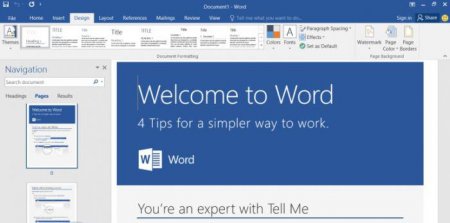
Три способи, як писати вертикально в "Ворді"
У цій статті буде розказано про те, як писати вертикально в "Ворді". Справа в тому, що спеціального інструменту, який би зміг в один клік змінити
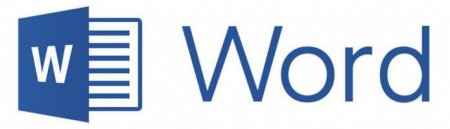
Як перевертати лист в "Ворді": докладна інструкція
Всі знають найпопулярніший текстовий редактор в світі - це "Майкрософт Ворд". Він отримав свою популярність з багатьох причин, але основна з них - це

Як у "Ворді" накласти текст текст: коротка інструкція
Практично в кожному офіційному установі на стендах можна побачити виставлені на огляд документи з напівпрозорим ...
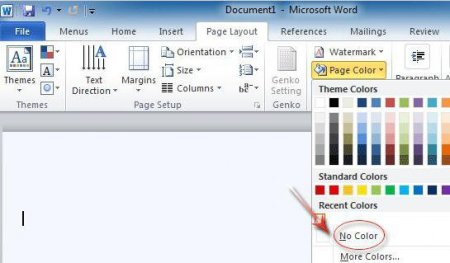
Всі способи, як у "Ворді" прибрати фон
Користувачі, які часто працюють з документами типу DOC або ж просто повсякденно використовують програму "Ворд", швидше за все, стикалися з такою
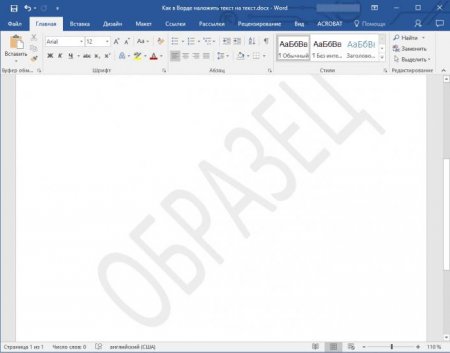
Як у "Ворді" накласти текст текст без картинки?
Функціонал програми Word досить широкий. Він дозволяє оформити документ в точності так, як того хоче користувач. Однією з корисних функцій є